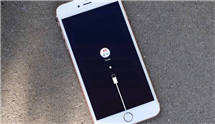Que faire si l’iPhone reste bloqué sur la batterie rouge/l’écran de chargement
Votre iPhone est bloqué sur batterie rouge ? Vous cherchez une solution sur le net depuis longtemps ? Et bien vous êtes au bon endroit. Dans cet article, nous allons découvrir ensemble comment faire face à ce problème et l’enterrer définitivement.
Malgré la puissance de ses composants, l’iPhone reste susceptible à avoir des défauts de fonctionnement. Parmi les erreurs les plus connus, nous pouvons citer le blocage sur l’écran de chargement connu aussi comme blocage sur la batterie rouge. Cet obstacle empêche l’utilisateur de profiter de son appareil. Le téléphone reste figé sur un écran noir avec le logo d’Apple. L’iPhone reste bloqué sur le chargement.
Plusieurs raisons pourraient être à l’origine de ce disfonctionnement. La plus probable est le fait d’avoir des coupures lors d’une mise à jour du système. Toutefois, les problèmes de restauration ou du jailbreak peuvent aussi provoquer ce type de blocage. Le plus important maintenant est de proposer des solutions. Aujourd’hui, vous allez découvrir trois. Plus de temps à perdre. Passons aux détails.
1. Faire redémarrage forcé à iPhone
Le reflexe se penche automatiquement vers cette méthode. Quand l’iPhone refuse de répondre, vous allez certainement essayer de forcer son redémarrage. Vous avez probablement raison car cette technique fonctionne dans la plupart des cas. Vous devez, toutefois, connaitre comment manipuler votre téléphone. En effet, chaque version possède sa propre méthode de redémarrage. Les iPhones se divisent en trois familles.
Pour les iPhones 6s ou version plus ancienne, maintenez enfoncés le bouton d’alimentation et le bouton principal ensemble pendant au moins 10 secondes. Sur l’iPhone 7 ou 7 Plus, il faut alors appuyer simultanément sur le bouton de réduction du volume et sur le bouton d’alimentation. Ne rien lâcher jusqu’à ce que le logo Apple apparaisse. Reste à voir la méthode sur un iPhone 8.
Si votre téléphone appartient à cette famille, vous devez appuyer sur le bouton d’augmentation du volume ensuite sur le bouton de réduction du volume et finalement le bouton d’alimentation. Un tout petit changement est constaté sur l’iPhone X et les versions plus récentes. Le bouton d’alimentation est juste remplacé par un bouton latéral. Afin de mieux assimiler cette méthode, nous avons détaillé les étapes pour vous.
- Sur l’iPhone 6s ou un modèle plus ancien, appuyez simultanément sur le bouton d’alimentation et le bouton principal pendant 10 secondes.
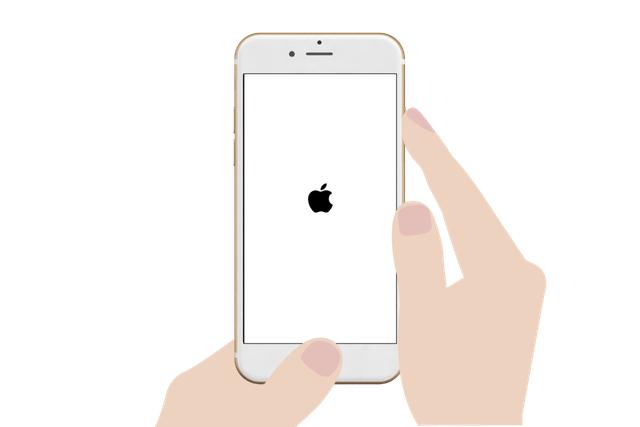
Forcer un redémarrage sur iPhone 6s ou version plus ancienne
- Sur l’iPhone 7, appuyez simultanément sur le bouton d’alimentation et le bouton qui baisse le volume pendant 10 secondes.
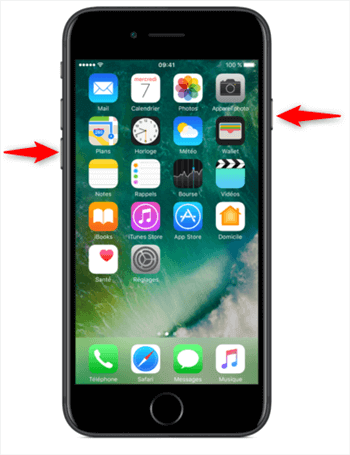
Redémarrage de l’iPhone 7
- Sur l’iPhone 11 et version ultérieure, appuyez brièvement sur le bouton d’augmentation de volume puis de la même façon sur le bouton de réduction de volume.
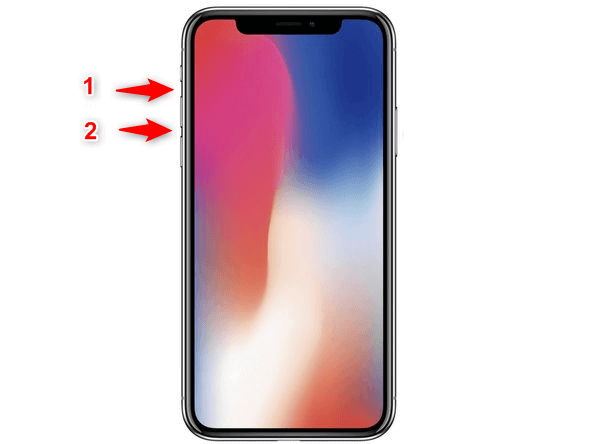
Appuis sur les boutons de volume
- Appuyez sur le bouton latéral droit afin de redémarrer le téléphone.
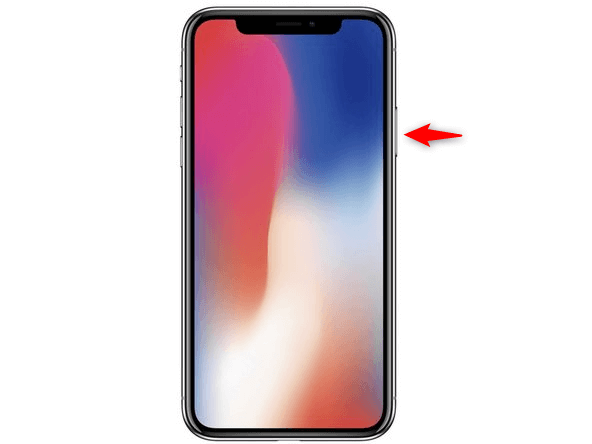
Appui sur le bouton latéral
2. Changer la batterie de l’iPhone
La source du blocage pourrait être parfois matérielle. Elle vient plus précisément de la batterie. Usée, cette dernière se transforme en source de problèmes qui peut affecter l’iPhone. Elle doit attirer votre attention si votre appareil se bloque plusieurs fois au chargement. A ce moment, il faut passer par la case changement.
Mais attention, il est recommandé d’aller chez un technicien agréé pour réaliser cette opération. Il vous donnera une garantie après son intervention et vous serez ainsi en sécurité. Essayer de changer la batterie tout seul est possible. Le processus n’est pas difficile. Néanmoins, il est délicat. Faites attention si vous optez pour cette solution.
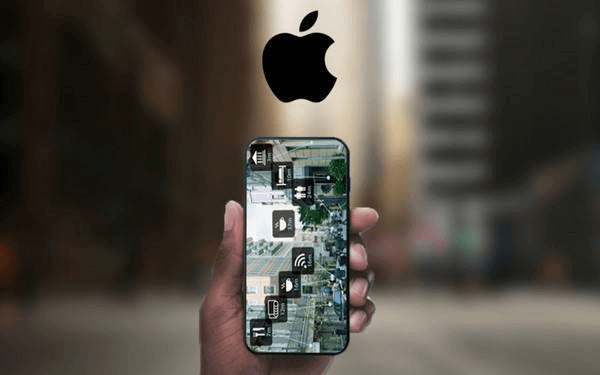
Changement de la batterie de l’iPhone
3. Réparer l’iPhone bloqué sur l’écran chargement via AnyFix
Pour sortir de ce dilemme, connectez votre iPhone à l’ordinateur via un câble USB et lancez AnyFix. Vous ne connaissez pas ce logiciel ? C’est l’occasion de le faire.
- Il s’agit d’un programme spécialisé dans la résolution des erreurs du système du mobile. Il peut résoudre ses problèmes de blocage mais aussi de chargement. Et c’est justement cette dernière qui nous intéresse.
- Choisissez le module de réparation et laissez le programme compléter le processus. Il scannera votre téléphone et fera le nécessaire afin de le rendre fonctionnel.
- Dans cette méthode, vous n’avez ni besoin de manipuler le mobile ni de changer l’un de ses composants. De quoi rendre AnyFix la solution la plus facile pour n’importe quel utilisateur.
- Attendez la fin de la réparation et un message apparaitra à l’écran pour indiquer sa réussite. En même temps, l’iPhone va démarrer de nouveau.
N’hésitez pas à télécharger ce précieux programme. Voici enfin les étapes à suivre.
- Lancez AnyFix en connectant votre iPhone à l’ordinateur > Cliquez sur Réparer le système.

Réparer le système
- Cliquez sur le type de réparation et attendez la fin de l’opération.

AnyFix – Choisir le mode de réparation
- Suivez attentivement les instructions fournies pour mettre votre appareil en mode de récupération.
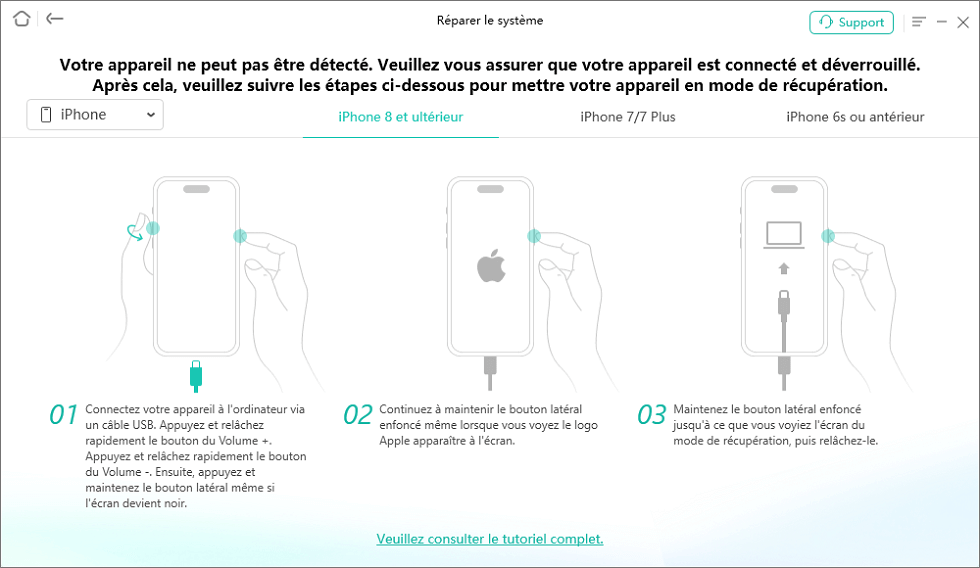
AnyFix – Mettre l’appareil en mode récupération
- Une fois en mode de récupération, téléchargez le firmware adapté à votre appareil iOS.
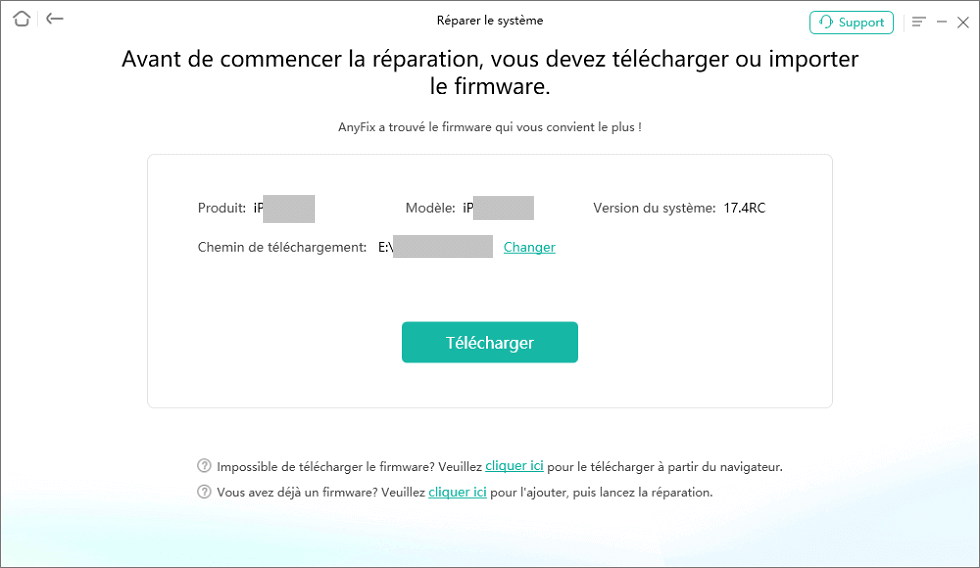
Télécharger ou importer le firmware
- Appuyez sur le bouton Commencer Réparation standard et attendez que le processus se termine.
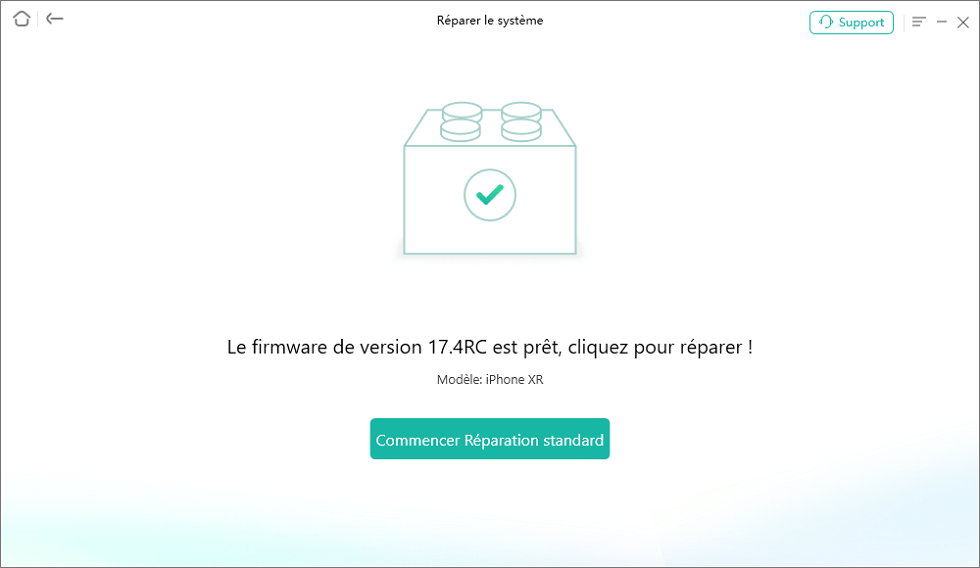
AnyFix – Commencer la réparation
- Lorsque vous voyez Réparation terminée s’afficher à l’écran, cela indique que votre appareil a été réparé avec succès et est prêt à être utilisé à nouveau.

Réparation terminée
Conclusion
L’iPhone reste bloqué sur l’écran chargement ? Pas de panique. Vous pouvez forcer son redémarrage ou changer la batterie. Toutefois, l’idéal est d’avoir recours à AnyFix. Il résoudra automatiquement le problème et vous permettra ainsi de profiter de votre appareil.
AnyFix – Réparer tous problèmes iOS
- Réparer 150+ problèmes logiciels iOS : iPhone bloqué sur la pomme, écran noir, redémarrage en boucle, impossible de charge, etc.
- Réparer 200+ problèmes iTunes : erreur iTunes 54/14/9006, impossible de synchroniser, ne reconnaît pas iPhone, etc.
- Sortir le mode DFU/récupération, réinitialiser l’appareil pour sauver l’appareil.
Télécharger pour Win100% propre et sécuritaire
Télécharger pour Mac100% propre et sécuritaire
Téléchargement Gratuit * 100% propre et sécuritaire
Questions liées aux produits ? Contactez l'équipe Support à trouver une solution >